
sourceinsight
| 版本:v4.0.0 | 类别:其他应用 |
| 大小:19.85MB | 时间:2021-08-13 |
sourceinsight是一个面向项目开发的程序编辑器和代码浏览器,它拥有内置的对C/C++,C#和Java等程序的分析。Source Insight相较其它的编辑器产品来说,还可以帮您分析源代码,并在您编辑的同时立刻提供给您有用的信息和分析。
sourceinsight软件介绍
Source Insight是如今最好用的语言编辑器,支持几乎所有的语言, 如C、C++、ASM、PAS、ASP、HTML等常见的,还支持自己定义关键字,如果您是一个程序员或者网页制作人,这个软件对您都是有帮助的! Source Insight为您提供了可快速访问源代码和源信息的功能。Source Insight相较其它的编辑器产品来说,还可以帮您分析源代码,并在您编辑的同时立刻提供给您有用的信息和分析。
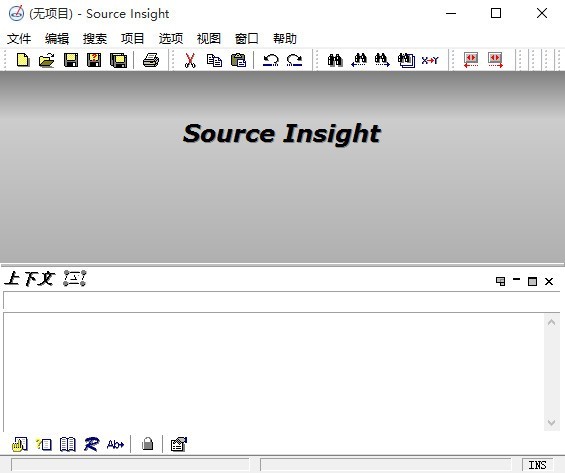
亮点介绍
1、电脑版不仅仅是一个强大的程序编辑器,它还能显示referencetrees,classinheritancediagrams和calltrees。提供了最快速的对源代码的导航和任何程序编辑器的源信息,快速和革新的访问源代码和源信息的能力。与众多其它编辑器产品不同。
2、编辑是如今最好用的语言编辑器,支持几乎所有的语言,如C、C++、ASM、PAS、ASP、HTML等常见的,还支持自己定义关键字,提供了可快速访问源代码和源信息的功能。
3、自动创建并维护它自己高性能的符号数据库,包括函数、method、全局变量、结构、类和工程源文件里定义的其它类型的符号。可以迅速地更新的文件信息,即使在编辑代码的时候。而且符号数据库的符号可以自动创建到的工程文件中。
使用技巧
同步
在编辑区域中,键盘按下Ctrl,用鼠标单击变量或方法时,会跳到变量或方法的定义。
如果某个变量或者方法是黑色字体表示的,说明它还没有被定义。
当然有时候也不是因为没定义,需要同步一下,project->Synchronizing Files。
查看定义
可以选中一个变量,然后右键,Jump to Definition,跳转到定义。
当然也可以直接Ctrl+鼠标点击,在编辑区域内选中变量或者方法,过一两秒,Context Window会自动显示定义。
查找引用
选择一个变量或方法后右键Lookup References…就可以进行查找。
查找结果显示在一个框里,点击每条查找结果前面的红色标记(两个红色的相背的三角形)。
可以该条结果对应代码文件,进入代码编辑状态;再点击代码中的查找对应行开头的红色标记可以转回查找结果页面。
工具栏上有相应的图标进行上一条和下一条的跳转。
查找调用
选中方法名,然后右键Jump to Caller,如果只有一次调用,则直接跳转,如果多次调用,则显示一个列表框,选择一项就会跳转过去。
常用快捷键
1.Ctrl+鼠标单击进入定义.
2.Alt+F12可以切换,让字符宽度变得一致,或者是大小不同地显示。
3.Shift+F8标亮文本中光标所在的单词。
4.Ctrl+G(或者F5)跳转到某一行。
5.Ctrl+O搜索文件,找到回车打开,找不到ESC退出
6.Alt+G(或者F7)打开SymbolWindow.
7.Alt+,后退;Alt+.前进.
8.Ctrl+F查找关键字。
同类推荐
猜你喜欢
相关推荐
-
08/06
-
07/27
-
07/27
-
07/27
-
07/27
-
07/27
-
07/27
-
07/27
-
07/26
-
07/26





































